Wix Pro Gallery: modificare la direzione della galleria da destra a sinistra
4 min
In questo articolo:
- Modificare la direzione della galleria
- Modificare l'allineamento del testo della galleria
- Modificare l'allineamento del testo in modalità Espandi
- FAQ
Offri un'esperienza visiva autentica e coinvolgente per i visitatori che parlano una lingua scritta da destra a sinistra, ad esempio ebraico, arabo e urdu. Modifica l'ordine delle immagini della galleria, la direzione del testo e l'allineamento in modo che siano di tipo RTL, direttamente dalle impostazioni della Pro Gallery.
Modificare la direzione della galleria
Modifica l'ordine degli elementi della galleria in modo che vengano visualizzati da destra a sinistra con un solo clic. Se hai scelto di visualizzare il testo nella tua galleria (titoli e descrizioni), la direzione del testo viene regolata automaticamente per essere del tipo RTL.
Editor Wix
Editor Studio
- Vai al tuo Editor
- Clicca sull'elemento Pro Gallery sulla tua pagina
- Clicca su Impostazioni
- Clicca su Avanzate
- Seleziona Da destra a sinistra sotto Direzione galleria
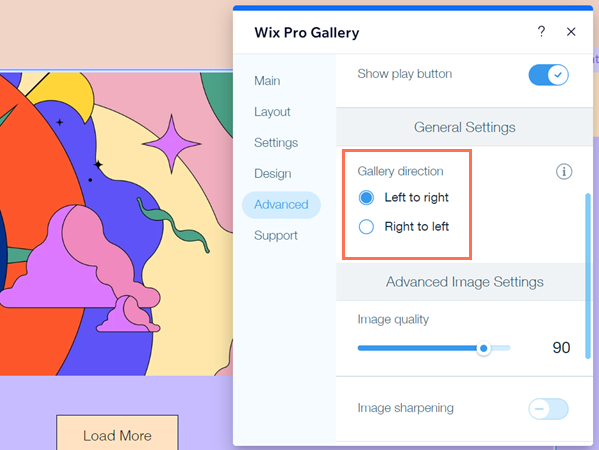
Nota:
Se hai deciso di mostrare del testo (titolo/descrizione dell'immagine) nella tua galleria, assicurati che la direzione della galleria che scegli corrisponda alla direzione della lingua del testo, per evitare problemi di punteggiatura
Modificare l'allineamento del testo della galleria
Allinea i titoli e le descrizioni degli elementi della galleria a destra, per garantire un'esperienza utente perfetta per i tuoi visitatori. Allinea a destra il testo che i visitatori vedono quando passano il mouse sopra gli elementi della galleria.
Editor Wix
Editor Studio
- Vai al tuo Editor
- Clicca sull'elemento Pro Gallery sulla tua pagina
- Clicca su Impostazioni
- Clicca su Design
- Clicca su Testi
- Clicca sull'icona Allinea a destra
 sotto Allineamento orizzontale
sotto Allineamento orizzontale
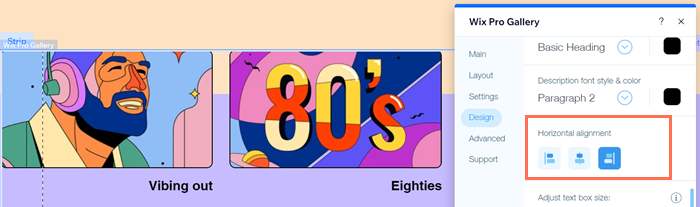
Modificare l'allineamento del testo in modalità Espandi
Allinea il testo a destra nella modalità Espandi degli elementi della galleria.
Editor Wix
Editor Studio
- Vai al tuo Editor
- Clicca sull'elemento Pro Gallery sulla tua pagina
- Clicca su Impostazioni
- Clicca su Design
- Clicca su Modalità Espandi
- Clicca su Personalizza la modalità Espandi
- Clicca sull'icona Allinea a destra
 sotto Allineamento testo
sotto Allineamento testo
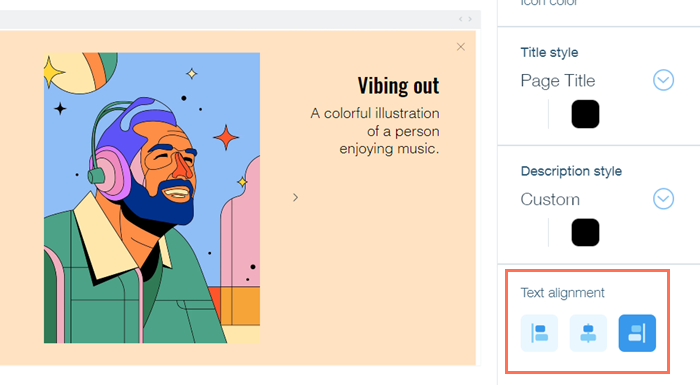
FAQ
Clicca su una domanda qui sotto per saperne di più su come regolare la galleria in modo che sia da destra a sinistra:
Posso mostrare il testo della galleria in più direzioni contemporaneamente?
Quando imposto la direzione della galleria in modo che sia da destra a sinistra, questo vale anche per la modalità Espandi?

